
Úkoly skupiny můžete provádět současně s jednotlivými úkoly pomocí seznamu Přiřazeno vám v Microsoft To Do.
Přiřazeno vám zobrazuje všechny úkoly, které jsou vám přiřazeny v Planneru. Přiřazeno najdete v To Do pro Windows 10, iOS, Android nebo v To Do nebo Outlook úkoly na webu.
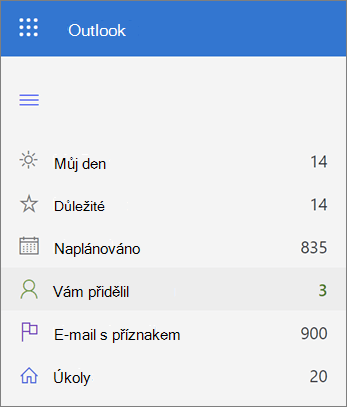
Zobrazení úkolů Planneru v To Do
Pokud chcete připojení k Planneru zapnout, proveďte toto:
-
Najděte To Do Nastavení:
-
Windows aplikace: Vyberte své jméno a pak zvolte Nastavení.
-
Aplikace pro iOS nebo Android: Vyberte ikonu nabídky a pak vyberte své jméno.
-
To Do nebo Outlook úkoly na webu: V pravém horním rohu zvolte

-
-
V Nastavení přejděte dolů k části Inteligentní seznamy a zkontrolujte, že je zapnutá možnost Přiřazeno.
-
Potom v části Připojené aplikace zvolte v planneruMožnost Za.
Poznámky:
-
Pokud chcete přestat zobrazovat úkoly Planneru v To Do, v části Připojené aplikace v části Planner zvolte Vypnuto. Abyste přestali zobrazovat úkoly Planneru v aplikaci To Do, nemusíte měnit nastavení Inteligentní seznamy pro přiřazeno.
-
Pokud nevidíte možnost zahrnout úkoly Planneru do To Do, zeptejte se správce, jestli máte licenci Planneru. Někdy můžete vidět plány Planneru a pracovat s nimi, ale nemáte licenci Planneru.
Práce s úkoly Planneru v To Do
V části Přiřazeno vám uvidíte seznam všech stejných úkolů Planneru, které vidíte v seznamu Planner Přiřazeno mně . U každého úkolu můžete:
-
Změna názvu úkolu
-
Přidání, změna nebo dokončení položek kontrolního seznamu
-
Změna termínu splatnosti
-
Přidání nebo změna popisu (v části Přidat poznámku)
-
Přidání úkolu do zobrazení Můj den v To Do
Pokud chcete změnit další informace o úkolu Planneru, můžete ho otevřít přímo v Planneru tak, že pod datem splatnosti vyberete Planner .










